Fehler beim Synchronisieren von Leads von Ihren Facebook-Seiten mit HubSpot beheben
Zuletzt aktualisiert am: April 3, 2024
Mit einem der folgenden Abonnements verfügbar (außer in den angegebenen Fällen):
|
|
Nachdem Ihren Facebook Ads Account mit HubSpot verbunden hat, werden Ihre bestehenden Lead-Anzeigen in Facebook automatisch auf Ihrem Anzeigen-Dashboard angezeigt. Um Leads von Ihren Facebook-Seiten mit HubSpot zu synchronisieren, muss der Benutzer, der Ihren Account verknüpft hat, über die erforderlichen Berechtigungen verfügen.
Berechtigungen und Einstellungen in Facebook Business Manager bestätigen
Facebook ermöglicht es Ihnen, Berechtigungen auf Ihrer Seite, in Ihrem Business Manager und in der HubSpot Ads-Integration zu konfigurieren, wenn Sie zum ersten Mal Ihr Werbekonto verknüpfen. Diese Berechtigungen sind auch erforderlich, um Facebook-Anzeigenkampagnen für eine bestimmte Seite zu erstellen.
Um Ihre Seite für die Lead-Synchronisierung oder die Erstellung einer Anzeige zu verknüpfen, bestätigen Sie alle der folgenden Einstellungen:
- Der verknüpfte Facebook-Benutzer muss ein Admin für die Seite und das Anzeigen-Konto sein.
- Für das Werbekonto und die Seite muss derselbeBusiness Manager zuständig sein.
- Der verknüpfte Facebook-Benutzer muss auf der Seite über Leads-Zugriff verfügen.
- Alle Berechtigungen für die HubSpot Ads-Integration müssen aktiviert werden.
Verknüpfung von Facebook-Werbekonto
Um Leads von Ihren Facebook-Seiten zu synchronisieren, müssen Sie außerdem mindestens ein Facebook-Werbekonto mit HubSpot verknüpfen. Sie müssen ein Administrator des Werbekontos, das Sie verknüpfen.
Bestätigen Sie nach dem Verknüpfen Ihres Werbekontos, dass die Lead-Synchronisierung für die Seite in HubSpot aktiviert wurde:- Klicken Sie in Ihrem HubSpot-Account in der Hauptnavigationsleiste auf das settings Zahnradsymbol, um die Einstellungen aufzurufen.
- Gehen Sie im linken Seitenleistenmenü zu Marketing > Anzeigen.
- Klicken Sie oben auf die Registerkarte Lead syncing . Überprüfen Sie im Bereich Facebook die verbundenen Seiten.
- Wenn die Facebook-Seite nicht angezeigt wird, versuchen Sie, die Seite zu verknüpfen:
- Klicken Sie oben rechts auf Verknüpfen.
- Wählen Sie im Dialogfeld Facebook aus.
- Wählen Sie das Kontrollkästchen neben einer Facebook-Seite aus, um die Lead-Synchronisierung zu aktivieren.
- Klicken Sie auf Speichern.
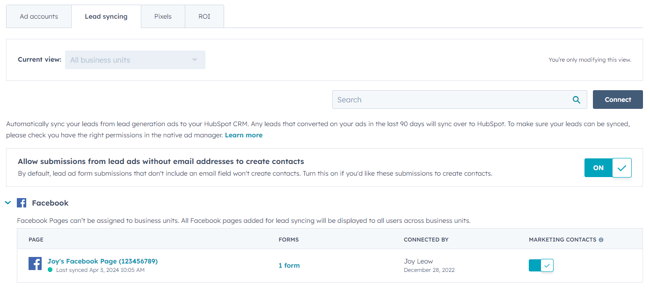
Administratorzugriff auf eine Facebook-Seite
Der Facebook-Benutzer, den Sie verwenden, um Ihr Werbekonto zu verknüpfen, muss ein Admin von den Seiten sein, von denen Sie Leads synchronisieren möchten. So bestätigen Sie, dass Sie ein Administrator einer Seite sind:
- Gehen Sie zu Ihren Facebook-Unternehmenseinstellungen. Wenn du Zugang zu mehreren Facebook-Unternehmen hast, wähle das Unternehmen aus, zu dem deine Seite gehört.
- Klicken Sie im Menü in der linken Seitenleiste unter dem Abschnitt Accounts auf Seiten.
- Wählen Sie die Seite aus, von der Sie die Leads synchronisieren möchten.
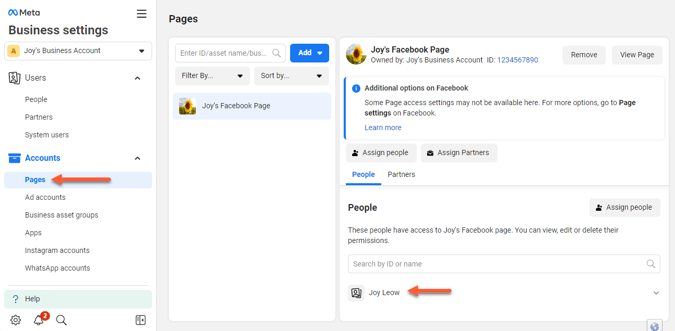
- Klicke im rechten Bereich auf name deines Facebook-Benutzers, um alle deine Seitenberechtigungen anzuzeigen.
- Vergewissern Sie sich im Abschnitt Vollständige Kontrolle (Business-Tools und Facebook), dass der Schalter für die Berechtigung Alles aktiviert ist.
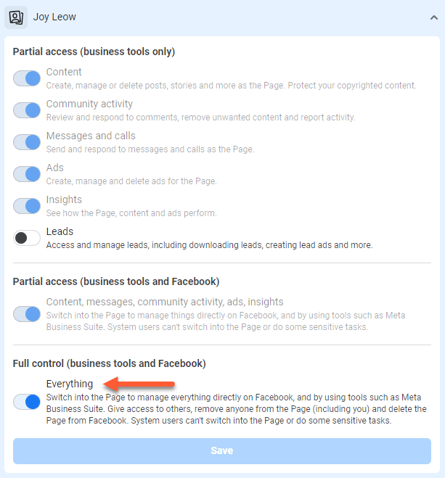
Einstellungen für Inhaltselemente von Facebook Business Manager
Das verknüpfte Facebook-Werbekonto und alle Seiten, von denen Sie Leads synchronisieren möchten, müssen sich im selben Business Manager befinden.
- So bestätigen Sie den Business Manager von einem verknüpften Werbekonto:
- Gehen Sie zu Ihren Facebook-Unternehmenseinstellungen. Wenn Sie Zugriff auf mehrere Facebook Business Manager haben. wählen Sie den Business Manager aus, der für Ihre Seite zuständig ist.
- Klicken Sie im linken Seitenleistenmenü auf Anzeigen-Konten.
- Klicken Sie auf ein Werbekonto, das Sie mit HubSpot verknüpft haben.
- Vergewissern Sie sich in der rechten Leiste unter dem Namen des Werbekontos, dass Owned by business mit dem Namen des Geschäftsführers der Seiten übereinstimmt, von denen Sie die Leads synchronisieren möchten.
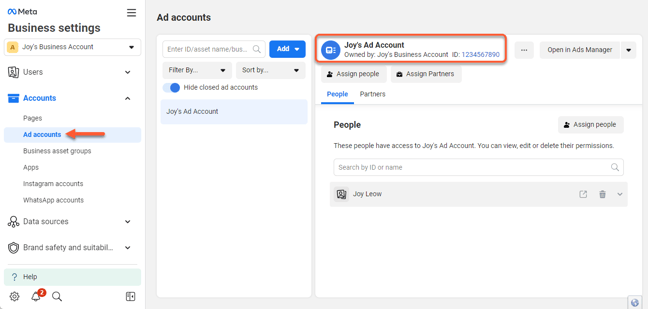
- So bestätigen Sie den Business Manager von einer Seite, von der Sie Leads synchronisieren möchten:
- Gehen Sie zu Ihren Facebook-Unternehmenseinstellungen. Wenn Sie Zugriff auf mehrere Unternehmen haben, müssen Sie den Unternehmensmanager auswählen, dem Ihre Seite gehört.
- Klicken Sie im Menü der linken Seitenleiste auf Seiten.
- Klicken Sie auf eine Seite, von der Sie Leads synchronisieren möchten.
- Vergewissern Sie sich im rechten Bereich unter dem Seitennamen, dass die Adresse Owned by business mit dem Namen des Geschäftsführers Ihrer verknüpften Werbekonten übereinstimmt.
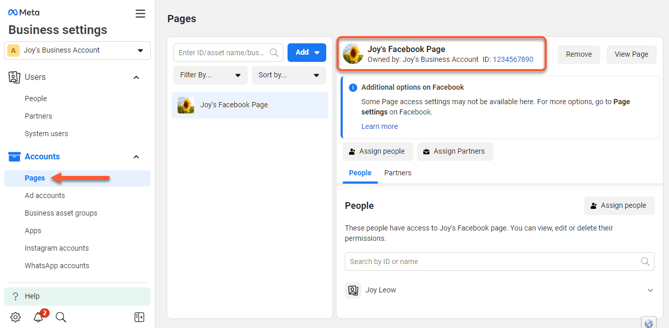
Leads-Zugriff von Facebook Business Manager
Um Ihr Werbekonto zu verbinden, muss der Facebook-Nutzer über Leads Access für alle Seiten verfügen, von denen Sie Leads synchronisieren möchten. Standardmäßig haben alle Seiten-Administratoren Leads-Zugriff, aber wenn Sie oder ein anderes Facebook-Benutzer in Ihrem Unternehmen den Leads Access Manager aktiviert hat, können einzelne Benutzer unterschiedliche Ebenen der Zugriffsberechtigungen zugewiesen werden.
So bestätigen Sie, dass Sie über Leads-Zugriff verfügen:
- Gehen Sie zu Ihren Facebook-Unternehmenseinstellungen. Wenn Sie Zugriff auf mehrere Facebook Business Manager haben, müssen Sie den Business Manager auswählen, der für Ihre Seite zuständig ist.
- Klicken Sie im linken Seitenleistenmenü auf Integrationen und klicken Sie dann auf Leads-Zugriff.
- Klicken Sie auf eine Seite, von der Sie Leads synchronisieren möchten.
- Wenn ein Business-Manager den Leads Access Manager nicht aktiviert hat, wird dieser Bildschirm ausgegraut und deaktiviert, und Ihr Facebook-Benutzer hat bereits Leads-Zugriff.
-
- Wenn ein Business-Manager-Administrator den Leads Access Manager aktiviert hat, überprüfen Sie, ob der Name Ihres Facebook-Benutzers unter der Registerkarte Personen angezeigt wird.
- Wenn ein Business-Manager-Administrator den Leads Access Manager aktiviert hat, überprüfen Sie, ob der Name Ihres Facebook-Benutzers unter der Registerkarte Personen angezeigt wird.
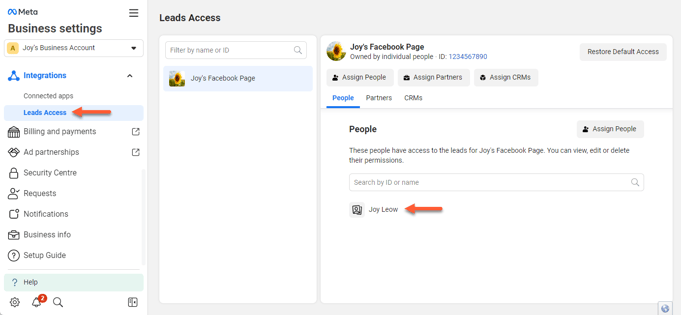
Berechtigungen für HubSpot Ads-Integration
Wenn Sie zum ersten Mal Ihr Facebook-Werbekonto mit HubSpot verknüpfen, fordert Facebook Sie zur Autorisierung der folgenden Berechtigungen auf: Wenn Sie eine dieser Berechtigungen widerrufen, funktioniert die HubSpot Ads-Integration nicht ordnungsgemäß.
- Anzeigen für Werbekonten verwalten, auf die Sie Zugriff haben
- Ihr Unternehmen verwalten
- Leads-Zugriff für Ihre Seite erhalten
- Auf der Seite geposteten Content lesen
- Anzeigen für Ihre Seite erstellen und verwalten
- Konten, Einstellungen und Webhooks für eine Seite verwalten
- Benutzerinhalte auf Ihrer Seite lesen
- Zeigen Sie eine Liste mit den von Ihnen verwalteten Seiten an.
So können Sie von Ihrem Facebook-Konto aus bestätigen, ob Sie die richtigen Berechtigungen für die HubSpot Ads-Integration autorisiert haben:
- Gehen Sie zu Facebook und melden Sie sich bei einem Konto an, das Sie mit HubSpot verknüpft haben.
- Navigieren Sie zu den Einstellungen der Unternehmensintegration für Ihren Facebook-Benutzer:
- Klicken Sie oben rechts auf Ihr Profilbild. Klicken Sie dann auf Einstellungen und Datenschutz > Einstellungen.
- Klicken Sie in der linken Seitenleiste auf Sicherheit und Anmeldung. Klicken Sie dann auf Unternehmensintegrationen.
- Klicken Sie neben der HubSpot Ads-Integration auf Anzeigen und bearbeiten.
- Stellen Sie sicher, dass alle App-Berechtigungen aktiviert sind. Wenn Sie beim ersten Verknüpfen Ihres Facebook-Werbekontos mit HubSpot bestimmte Seiten autorisiert haben, stellen Sie sicher, dass die einzelnen Seiten unter den einzelnen App-Berechtigungen aufgeführt sind.
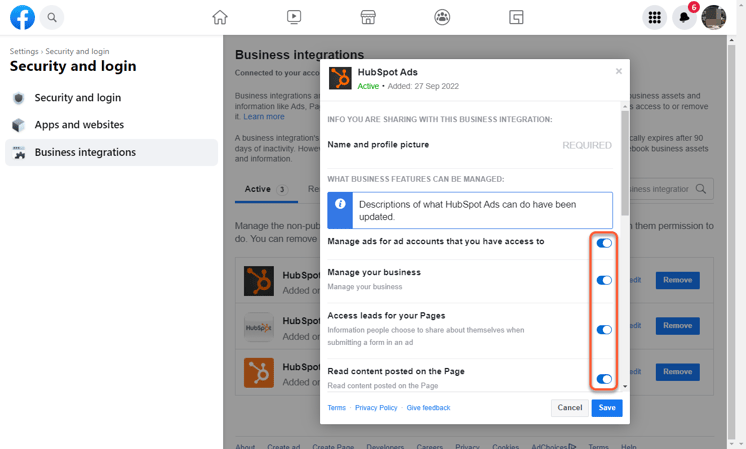
Lead-Synchronisierungseinstellungen überprüfen
Diskrepanzen bei der Lead-Synchronisierung können darauf zurückzuführen sein, dass die Einstellung für die Lead-Synchronisierung auf Neue Leads und nicht auf Alle Leads festgelegt ist. Um dies zu beheben, können Sie die Verknüpfung aufheben und die Seite erneut verknüpfen, um den Synchronisierungszeitraum auf Alle Leads festzulegen.
So überprüfen Sie Ihre Lead-Synchronisierungseinstellungen:
- Klicken Sie in Ihrem HubSpot-Account in der Hauptnavigationsleiste auf das settings Zahnradsymbol, um die Einstellungen aufzurufen.
- Gehen Sie im linken Seitenleistenmenü zu Marketing > Anzeigen.
- Klicken Sie auf die Registerkarte Lead-Synchronisierung.
- Klicken Sie im Bereich Facebook auf die Facebook-Seite.
- Vergewissern Sie sich im rechten Bereich, dass der Synchronisierungszeitraum auf Alle Leads festgelegt ist.
- Wenn der Synchronisierungszeitraum auf Neue Leads festgelegt ist:
- Bewegen Sie den Mauszeiger auf der Registerkarte Lead-Synchronisierung über die Seite und klicken Sie auf „Trennen“. Klicken Sie im Dialogfeld auf Trennen.
- Verknüpfen Sie dann Ihre Seite erneut. Vergewissern Sie sich bei der erneuten Verknüpfung Ihrer Seite, dass der Synchronisierungszeitraum auf Alle Leads festgelegt ist.
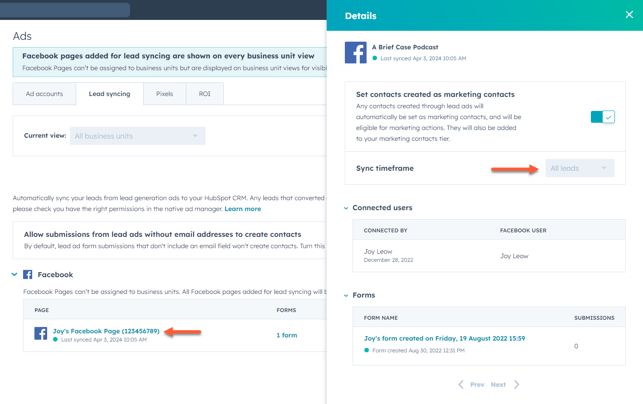
Vergewissern Sie sich, dass die Seite eingeschaltet ist
Wenn Sie mehrere Facebook-Unternehmensseiten haben, sind möglicherweise nicht die richtigen für die Synchronisation von Leads aktiviert. Wenn Sie bestimmte Seiten nicht aktivieren können, überprüfen Sie zunächst Ihre App und Ihre Seitenberechtigungen. Stellen Sie anhand der folgenden Schritte sicher, dass Sie alle gewünschten Seiten für die Lead-Synchronisierung in HubSpot aktiviert haben:
- Ermitteln Sie die Anzeigen, bei denen die Lead-Synchronisierung nicht erfolgt. Achten Sie auf alle Anzeigen, die noch nie Leads mit HubSpot synchronisiert haben.
- Suchen Sie die Anzeige in Facebook:
- Melden Sie sich bei Ihrem Facebook Ad Manager an.
- Klicken Sie auf die Anzeigenkampagne und den Anzeigengruppe, um die bestimmte Anzeige oder die Anzeigen zu ermitteln, für die keine Leads mit HubSpot synchronisiert werden.
- Überprüfen Sie die zugehörige Seite der Anzeige:
- Klicken Sie neben der Anzeige auf die Option Edit (Bearbeiten).
- Im Abschnitt Conversion (Konversion) zeigt Facebook die mit der Anzeige verknüpfte Unternehmensseite an.
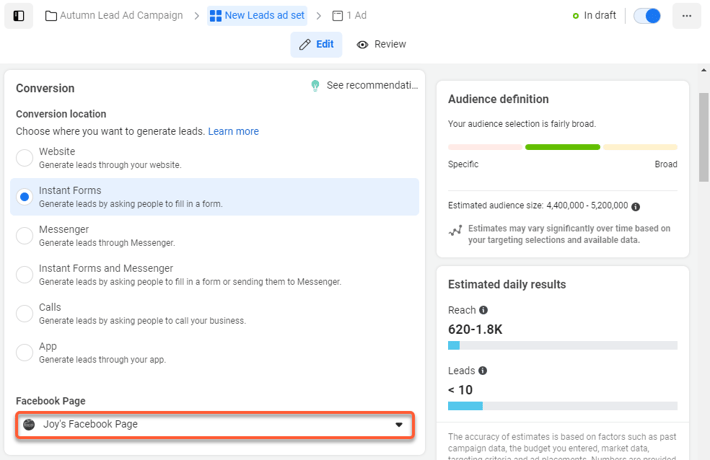
Berichtsfilter überprüfen
Je nachdem, welchen Attribution-Bericht Sie im Ads-Dashboard ausgewählt haben, werden einige synchronisierte Leads möglicherweise nicht angezeigt. Der Attributionsbericht Erste Anzeigeninteraktion zeigt beispielsweise nur synchronisierte Leads an, die erst durch eine Interaktion mit der Anzeige zu Kontakten wurden, die zu einer Konversion führten. Der Bericht zeigt keine synchronisierte Leads, wenn Leads ein Lead-Anzeigenformular ausgefüllt haben, nachdem sie bereits ein Formular auf Ihrer Website eingesendet haben.
Kunden von Marketing Hub Professional und Enterprise können den Attributionsbericht Alle Anzeigeninteraktionen verwenden, um alle Leads zu sehen, die von ihren Lead-Anzeigen synchronisiert wurden. Wenn Sie ein Starter oder Free Konto haben und alle synchronisierten Leads für eine Anzeige sehen möchten, können Sie eine Liste mit dem Ads Interactions Filter erstellen.
Verknüpfung Ihrer Seite aufheben und Verknüpfung erneut herstellen
Wenn Sie Ihre Facebook-Seite verknüpft haben, aber keinen Leads-Zugriff in Ihrem Facebook Business Manager hatten, werden Leads von Ihrer Seite nicht mit HubSpot synchronisiert. Sobald Sie über Zugriff auf Leads auf Leads verfügen, werden alle neuen Leads mit Ihrem HubSpot-Account synchronisiert. Sie müssen jedoch Ihre Seite erneut verknüpfen, um frühere Leads zu synchronisieren.
Wenn Sie beabsichtigen, Ihre Seite unwiderruflich zu trennen, sollten Sie die mit dieser Seite verknüpften Lead-Formulare aus Ihrem HubSpot-Account löschen. Erfahren Sie mehr darüber, was passiert, wenn ein Formular gelöscht wird.
So heben Sie die Verknüpfung zu Ihrer Seite auf und stellen sie wieder her:
- Klicken Sie in Ihrem HubSpot-Account in der Hauptnavigationsleiste auf das settings Zahnradsymbol, um die Einstellungen aufzurufen.
- Gehen Sie im linken Seitenleistenmenü zu Marketing > Anzeigen.
- Klicken Sie auf die Registerkarte Lead-Synchronisierung.
- Bewegen Sie den Mauszeiger über die Seite, die Sie erneut verknüpfen möchten, und klicken Sie dann auf Trennen.
- Klicken Sie im Dialogfeld auf Trennen.
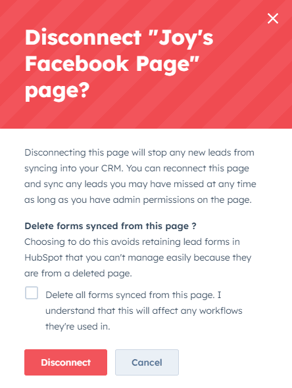
- Klicken Sie oben rechts auf Verknüpfen.
- Wählen Sie im Dialogfeld Facebook aus.
- Aktivieren Sie das Kontrollkästchen neben der Facebook-Seite, die Sie erneut verknüpfen möchten.
- Klicken Sie auf Speichern.
